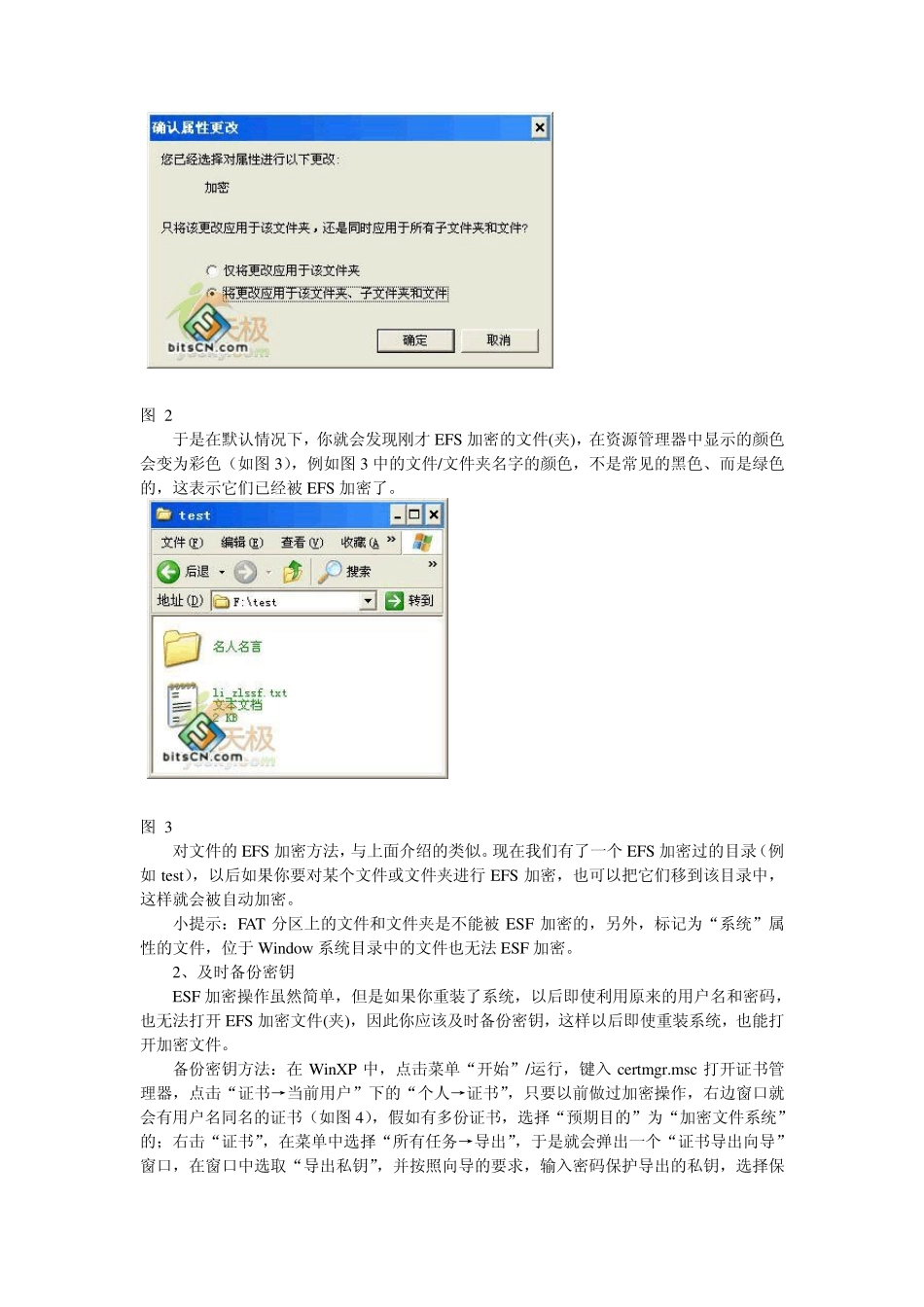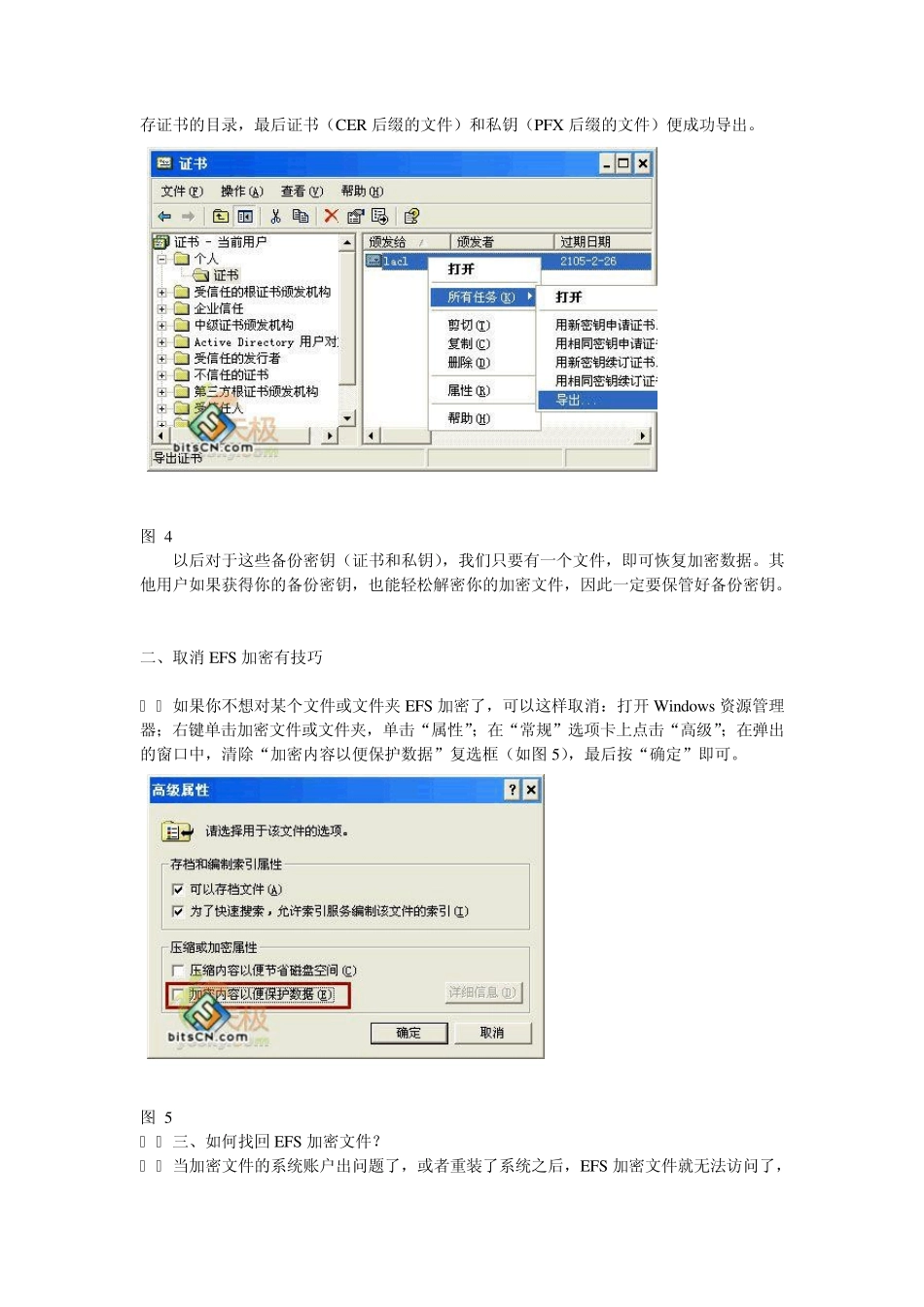EFS 的加密方法和解密必知 经常看到对文件和文件夹加密的文章,大多是安装各种软件来实现的,如果你的系统是WinXP/Win2003/2000,就没有必要如此兴师动众地加密了,既不需要你安装软件,也不需要繁琐的操作,因为 Windows 本身就集成了 EFS(Encryption File System-EFS)加密功能,可以加密 NTFS 分区上的文件和文件夹!加密之后,就等于把你的文件和文件夹全部都锁进了保险柜,安全性当然不用担心啦,因为它采用了 56 位的数据加密标准,到目前为止还无人能破解的! 一、ESF 加密文件或文件夹 为了提高文件的安全性,微软在 WinXP/Win2003/2000 中(注意 Windows XP 家庭版不支持 EFS 加密文件系统),针对 NTFS 引入了 EFS 加密技术。EFS 加密操作非常简单,对加密文件的用户也是透明的,文件加密之后,不必在使用前手动解密,只有加密者才能打开加密文件,其他用户登陆系统后,将无法打开加密文件。 1、ESF 加密操作 例如要对 NTFS 分区上的 test 目录进行ESF 加密,可以这样操作:在 WinXP 中,单击“开始”/程序/附件,点击打开“Windows 资源管理器”,点击“我的电脑”,打开NTFS 分区,右击要加密的文件或文件夹(例如 test目录);然后单击“属性”,在“常规”选项卡上,单击“高级”按钮;在弹出的窗口中,勾选“加密内容以便保护数据”复选框(如图 1);点击“确定”退出。 图 1 如果加密的是文件夹,此时会弹出一个对话框(如图 2),你可以根据需要,选择仅加密此文件夹、还是将此目录下的子文件夹和文件也一起加密;点击选择之后,点击“确定”按钮,最后再点击“应用”完成。 图 2 于是在默认情况下,你就会发现刚才EFS 加密的文件(夹),在资源管理器中显示的颜色会变为彩色(如图3),例如图3 中的文件/文件夹名字的颜色,不是常见的黑色、而是绿色的,这表示它们已经被EFS 加密了。 图 3 对文件的EFS 加密方法,与上面介绍的类似。现在我们有了一个EFS 加密过的目录(例如test),以后如果你要对某个文件或文件夹进行EFS 加密,也可以把它们移到该目录中,这样就会被自动加密。 小提示:FAT 分区上的文件和文件夹是不能被ESF 加密的,另外,标记为“系统”属性的文件,位于Window 系统目录中的文件也无法ESF 加密。 2、及时备份密钥 ESF 加密操作虽然简单,但是如果你重装了系统,以后即使利用原来的用户名和密码,也无法打开 EFS 加密文件(夹),因此你应该及...